ဘာရယ္ဟုတ္ပါဘူး .. ကိုယ့္ရဲ႕ Desktop ကို အလွဆင္ရတာ ၀ါသနာပါတဲ့ သူငယ္ခ်င္းေတြအတြက္ပါ
ကိုယ့္မွာရွိတဲ့ Folder ေလးေတြကို ၀င္းဒုိးမွာပါၿပီးသား အိုင္ကြန္ပံုေတြအစား တျခားအိုင္ကြန္လွလွေလးေတြနဲ႔ အစာထိုးခ်င္ရင္ အရင္ဆံုးကိုယ့္ဆီမွာ .ico ဆိုတဲ့ Extension နဲ႔ အိုင္ကြန္ဖိုင္ေလးေတြအရင္ဆံုးရွိထားရပါမယ္ .. အဲဒီလို အိုင္ကြန္ဖိုင္အမ်ိဳးအစားေလးေတြကို စုစည္းၿပီး ဖိုလ္ဒါတစ္ခုထဲမွာထည့္ .. ၀င္းဒိုးရွိတဲ့ Partition (ဥပမာ- C ေပါ့) အဲဒါကိုဖြင့္လိုက္ပါ .. ပြင့္လာတဲ့ထဲက Windows ဆိုတဲ့ ဖိုလ္ဒါကိုဖြင့္လိုက္ပါ .. ဒီေနရာမွာ Administrator Prompt တက္လာခဲ့ရင္ Ok တို႔ Continue တို႔ကို ႏွိပ္ေပးလိုက္ပါ ..
အဲဒီ Windows ဆိုတဲ့ဖိုလ္ဒါပြင့္သြားရင္ အဲဒီထဲက System 32 ဆိုတဲ့ဖိုလ္ဒါကို ထပ္ဖြင့္ပါ ..
အဲဒီ System 32 ဆိုတဲ့ဖိုလ္ဒါထဲကို အေစာပိုင္းက အိုင္ကြန္ေတြစုထည့္ထားတဲ့ ဖိုလ္ဒါကို ေကာ္ပီကူးၿပီး ထည့္လိုက္ပါ .. ဒီေနရာမွာလည္း Administrator Prompt တက္လာရင္ Continue ကိုႏွိပ္ေပးလိုက္ပါ ..
တကယ္ေတာ့ အိုင္ကြန္ဖိုလ္ဒါကို အဲဒီထဲသြားမထားလည္း ရပါတယ္ .. တျခားေနရာမွာထားရင္ မေတာ္တဆ မွားဖ်က္မိမွာရယ္ .. အိုင္ကြန္ေျပာင္းဖို႔ ၀င္းဒိုးက Search လုပ္မယ္ဆိုရင္ System 32 ကို ပထမဦးစားေပးၿပီး ရွာတာေၾကာင့္ရယ္ .. System 32 ထဲကို အိုင္ကြန္ဖိုလ္ဒါ ထည့္ခိုင္းတာပဲျဖစ္ပါတယ္ .. ကိုယ့္စိတ္ႀကိဳက္ ထားခ်င္တဲ့ေနရာမွာထားႏိုင္ပါတယ္ ..
ေလာေလာဆည္ ကိုယ္တိုင္ အိုင္ကြန္ဖိုင္ မလုပ္တတ္ေသးရင္ပဲျဖစ္ျဖစ္ လုပ္ဖို႔ အခ်ိန္မေပးႏိုင္ေသးရင္ပဲျဖစ္ျဖစ္ ကၽြန္ေတာ့္ဆီမွာရွိထားၿပီးသား အိုင္ကြန္ဖိုင္တခ်ိဳ႕ကို တင္ေပးလိုက္ပါတယ္ .. လိုခ်င္တဲ့ သူငယ္ခ်င္းမ်ား ေအာက္မွာ ေဒါင္းယူလိုက္ပါ
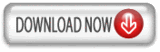
ကဲ .. သိပ္မကၽြမ္းက်င္ေသးသူေတြအတြက္ လုပ္ပံုလုပ္နည္းကို ေျပာျပပါမယ္ .. ေဒါင္းလို႔ရလာတဲ့ ဖိုင္ကိုျဖည္ၿပီး အထဲက icons folder ကို C >> Windows >> System 32 ဆိုၿပီး အဆင့္ဆင့္ဖြင့္၀င္ၿပီး ထည့္ေပးလိုက္ပါ .. (ကိုယ္ႀကိဳက္တဲ့ေနရာမွာ သြားထားလို႔ရတယ္ေနာ္)
ၿပီးရင္ေတာ့ ကိုယ္အိုင္ကြန္ေျပာခ်င္တဲ့ဖိုလ္ဒါကို ေအာက္မွာ ျပထားတဲ့အတိုင္း Right Click ႏွိပ္ၿပီး ပြင့္လာတဲ့ထဲက ေအာက္ဆံုးမွာရွိတဲ့ Properties ကိုႏွိပ္ေပးလိုက္ပါ ..
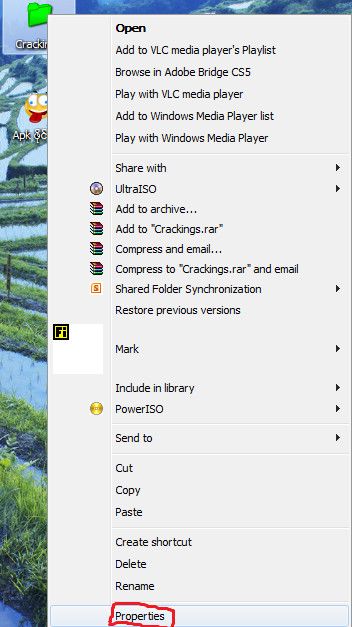
အဲဒီလို Properties ကိုႏွိပ္ေပးလိုက္ရင္ ပြင့္လာတဲ့ထဲက Customize ကိုႏွိပ္ၿပီး ေအာက္ဆံုးမွာရွိတဲ့ Change Icon ဆိုတာကိုႏွိပ္ေပးလိုက္ပါ
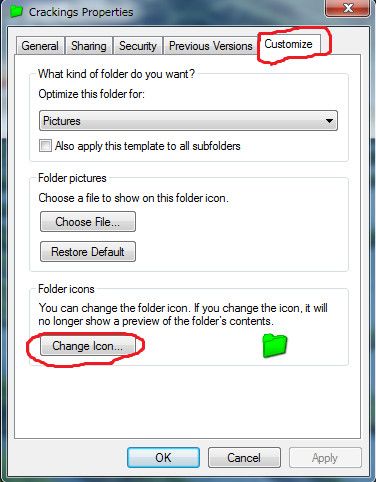
အဲဒီအခါ ေအာက္ကပံုအတိုင္း ပြင့္လာပါမယ္ ..
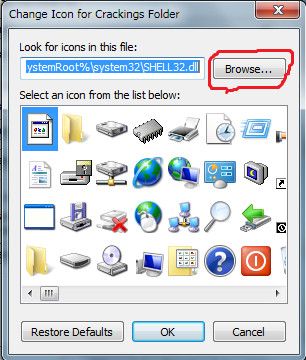
အဲဒီထဲက Browse ကိုႏွိပ္လိုက္ရင္ ေအာက္ကပံုအတိုင္း System 32 ဖိုလ္ဒါပြင့္လာပါမယ္ ..
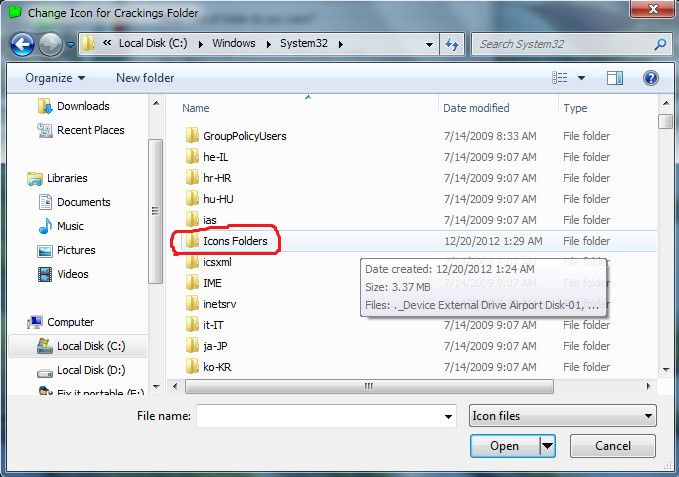
အဲဒီထဲကမွ ကိုယ္ထည့္ထားတဲ့ အိုင္ကြန္ဖိုလ္ဒါကိုရွာၿပီး Double Click ႏွိပ္ၿပီးဖြင့္လိုက္ပါ ..
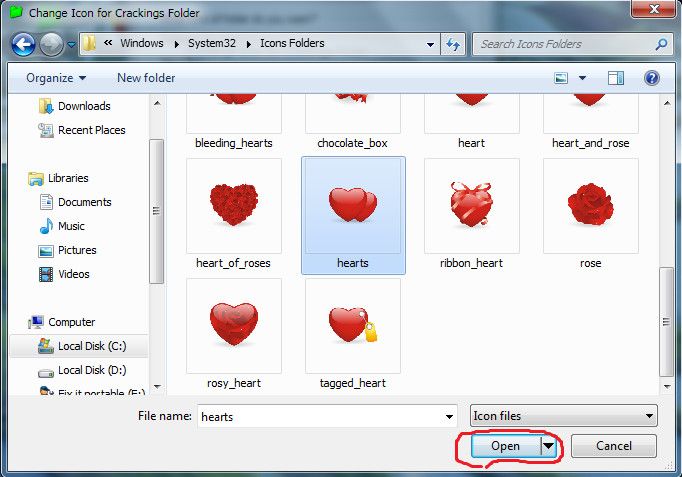
ပြင့္လာတဲ့ထဲက ကိုယ္ႀကိဳက္တဲ့အိုင္ကြန္ကို ကလစ္ေပးၿပီး ေအာက္မွာရွိတဲ့ Open ကိုႏွိပ္လိုက္ရင္ ေအာက္ကေနရာကို ေရာက္လာပါမယ္ ..
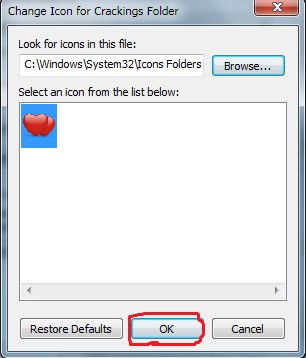
အဲဒီထဲက Ok ကိုႏွိပ္ေပးလိုက္ရင္ ေအာက္ကေနရာကို ျပန္ေရာက္လာပါမယ္ ..
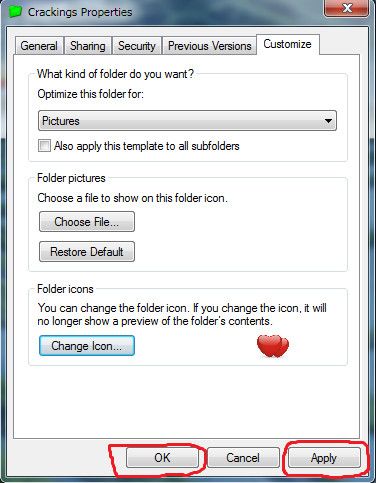
အဲဒီထဲကမွ Apply ကိုႏွိပ္ .. ၿပီးရင္ Ok ကိုႏွိပ္ေပးလိုက္တာနဲ႔ သူငယ္ခ်င္းတို႔ရဲ႕ ဖိုလ္ဒါေလးဟာ ကိုယ္ေရြးခ်ယ္လိုက္တဲ့ အိုင္ကြန္ပံုေလးအျဖစ္ေျပာင္းသြားပါမယ္ .. ခ်က္ခ်င္းမေျပာင္းဘူးဆိုရင္ Refresh လုပ္ေပးလိုက္ပါ ..
ကဲ .. ဖိုလ္ဒါလွလွေလးေတြနဲ႔ ေပ်ာ္ရႊင္ၾကည့္ႏူးႏိုင္ၾကပါေစဗ်ာ
ကိုယ့္မွာရွိတဲ့ Folder ေလးေတြကို ၀င္းဒုိးမွာပါၿပီးသား အိုင္ကြန္ပံုေတြအစား တျခားအိုင္ကြန္လွလွေလးေတြနဲ႔ အစာထိုးခ်င္ရင္ အရင္ဆံုးကိုယ့္ဆီမွာ .ico ဆိုတဲ့ Extension နဲ႔ အိုင္ကြန္ဖိုင္ေလးေတြအရင္ဆံုးရွိထားရပါမယ္ .. အဲဒီလို အိုင္ကြန္ဖိုင္အမ်ိဳးအစားေလးေတြကို စုစည္းၿပီး ဖိုလ္ဒါတစ္ခုထဲမွာထည့္ .. ၀င္းဒိုးရွိတဲ့ Partition (ဥပမာ- C ေပါ့) အဲဒါကိုဖြင့္လိုက္ပါ .. ပြင့္လာတဲ့ထဲက Windows ဆိုတဲ့ ဖိုလ္ဒါကိုဖြင့္လိုက္ပါ .. ဒီေနရာမွာ Administrator Prompt တက္လာခဲ့ရင္ Ok တို႔ Continue တို႔ကို ႏွိပ္ေပးလိုက္ပါ ..
အဲဒီ Windows ဆိုတဲ့ဖိုလ္ဒါပြင့္သြားရင္ အဲဒီထဲက System 32 ဆိုတဲ့ဖိုလ္ဒါကို ထပ္ဖြင့္ပါ ..
အဲဒီ System 32 ဆိုတဲ့ဖိုလ္ဒါထဲကို အေစာပိုင္းက အိုင္ကြန္ေတြစုထည့္ထားတဲ့ ဖိုလ္ဒါကို ေကာ္ပီကူးၿပီး ထည့္လိုက္ပါ .. ဒီေနရာမွာလည္း Administrator Prompt တက္လာရင္ Continue ကိုႏွိပ္ေပးလိုက္ပါ ..
တကယ္ေတာ့ အိုင္ကြန္ဖိုလ္ဒါကို အဲဒီထဲသြားမထားလည္း ရပါတယ္ .. တျခားေနရာမွာထားရင္ မေတာ္တဆ မွားဖ်က္မိမွာရယ္ .. အိုင္ကြန္ေျပာင္းဖို႔ ၀င္းဒိုးက Search လုပ္မယ္ဆိုရင္ System 32 ကို ပထမဦးစားေပးၿပီး ရွာတာေၾကာင့္ရယ္ .. System 32 ထဲကို အိုင္ကြန္ဖိုလ္ဒါ ထည့္ခိုင္းတာပဲျဖစ္ပါတယ္ .. ကိုယ့္စိတ္ႀကိဳက္ ထားခ်င္တဲ့ေနရာမွာထားႏိုင္ပါတယ္ ..
ေလာေလာဆည္ ကိုယ္တိုင္ အိုင္ကြန္ဖိုင္ မလုပ္တတ္ေသးရင္ပဲျဖစ္ျဖစ္ လုပ္ဖို႔ အခ်ိန္မေပးႏိုင္ေသးရင္ပဲျဖစ္ျဖစ္ ကၽြန္ေတာ့္ဆီမွာရွိထားၿပီးသား အိုင္ကြန္ဖိုင္တခ်ိဳ႕ကို တင္ေပးလိုက္ပါတယ္ .. လိုခ်င္တဲ့ သူငယ္ခ်င္းမ်ား ေအာက္မွာ ေဒါင္းယူလိုက္ပါ
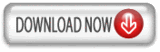
ကဲ .. သိပ္မကၽြမ္းက်င္ေသးသူေတြအတြက္ လုပ္ပံုလုပ္နည္းကို ေျပာျပပါမယ္ .. ေဒါင္းလို႔ရလာတဲ့ ဖိုင္ကိုျဖည္ၿပီး အထဲက icons folder ကို C >> Windows >> System 32 ဆိုၿပီး အဆင့္ဆင့္ဖြင့္၀င္ၿပီး ထည့္ေပးလိုက္ပါ .. (ကိုယ္ႀကိဳက္တဲ့ေနရာမွာ သြားထားလို႔ရတယ္ေနာ္)
ၿပီးရင္ေတာ့ ကိုယ္အိုင္ကြန္ေျပာခ်င္တဲ့ဖိုလ္ဒါကို ေအာက္မွာ ျပထားတဲ့အတိုင္း Right Click ႏွိပ္ၿပီး ပြင့္လာတဲ့ထဲက ေအာက္ဆံုးမွာရွိတဲ့ Properties ကိုႏွိပ္ေပးလိုက္ပါ ..
အဲဒီလို Properties ကိုႏွိပ္ေပးလိုက္ရင္ ပြင့္လာတဲ့ထဲက Customize ကိုႏွိပ္ၿပီး ေအာက္ဆံုးမွာရွိတဲ့ Change Icon ဆိုတာကိုႏွိပ္ေပးလိုက္ပါ
အဲဒီအခါ ေအာက္ကပံုအတိုင္း ပြင့္လာပါမယ္ ..
အဲဒီထဲက Browse ကိုႏွိပ္လိုက္ရင္ ေအာက္ကပံုအတိုင္း System 32 ဖိုလ္ဒါပြင့္လာပါမယ္ ..
အဲဒီထဲကမွ ကိုယ္ထည့္ထားတဲ့ အိုင္ကြန္ဖိုလ္ဒါကိုရွာၿပီး Double Click ႏွိပ္ၿပီးဖြင့္လိုက္ပါ ..
ပြင့္လာတဲ့ထဲက ကိုယ္ႀကိဳက္တဲ့အိုင္ကြန္ကို ကလစ္ေပးၿပီး ေအာက္မွာရွိတဲ့ Open ကိုႏွိပ္လိုက္ရင္ ေအာက္ကေနရာကို ေရာက္လာပါမယ္ ..
အဲဒီထဲက Ok ကိုႏွိပ္ေပးလိုက္ရင္ ေအာက္ကေနရာကို ျပန္ေရာက္လာပါမယ္ ..
အဲဒီထဲကမွ Apply ကိုႏွိပ္ .. ၿပီးရင္ Ok ကိုႏွိပ္ေပးလိုက္တာနဲ႔ သူငယ္ခ်င္းတို႔ရဲ႕ ဖိုလ္ဒါေလးဟာ ကိုယ္ေရြးခ်ယ္လိုက္တဲ့ အိုင္ကြန္ပံုေလးအျဖစ္ေျပာင္းသြားပါမယ္ .. ခ်က္ခ်င္းမေျပာင္းဘူးဆိုရင္ Refresh လုပ္ေပးလိုက္ပါ ..
ကဲ .. ဖိုလ္ဒါလွလွေလးေတြနဲ႔ ေပ်ာ္ရႊင္ၾကည့္ႏူးႏိုင္ၾကပါေစဗ်ာ
 123Tagged.com - More Hello Comments
123Tagged.com - More Hello Comments








